iOS Workspace的简单使用
Posted
tags:
篇首语:本文由小常识网(cha138.com)小编为大家整理,主要介绍了iOS Workspace的简单使用相关的知识,希望对你有一定的参考价值。
参考技术A 1、创建Workspace工作空间创建一个workspace 放在一个文件中。
2.创建多个工程
(1)创建一个工程项目 testWorkSpace
将工程 testWorkSpace 添加到上一步创建的workspace中:
关闭testWorkSpace 打开1创建的Workspace
File ------- add files to -----选择 工程 文件 添加进去
此时的界面是这样的:
按照同样的方法将第二个工程添加进去。
添加完之后:
这样就可以在一个工程中管理多个项目了。
提示:这些工程文件 建议放在同一个文件夹 方便查找。
iOS 同一个workspace下创建多个项目编程
在iOS开发中,相关联的多个项目可能会放在同一个workspace下进行开发,那习惯了一个项目在一个工作空间下的同学该怎么快速开撸呢?
只需要三步而已!
第一步,先用Xcode在目标目录下创建一个workspace文件。见图说话。
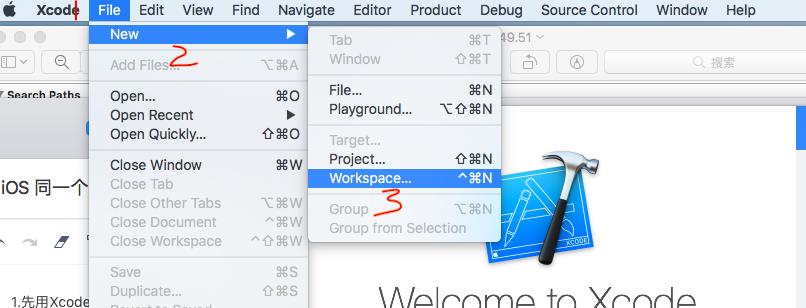
第二步,用Xcode打开workspace文件,然后在该workspace下创建多个Project文件。
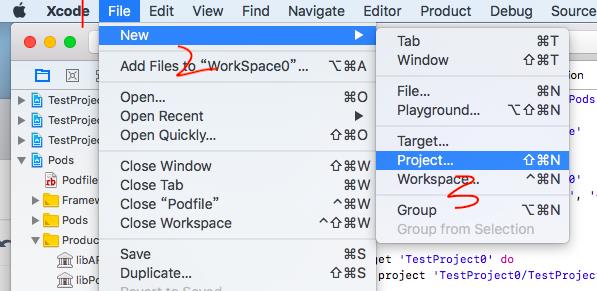
在创建工程的过程中有个主意点:将新建Project添加的目标和组 都是workspace。如图:
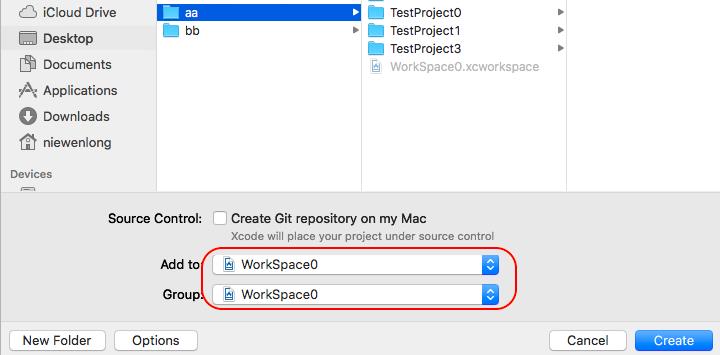
第三步,多个工程间文件互相引用问题:多个工程间的文件引用方法:在工程A的Setting选项下的Header Search Paths 下添加“$(SRCROOT)/../B”,这个工程A中即可引用工程B的文件,不过导入文件的方式是:#import <Person.m>
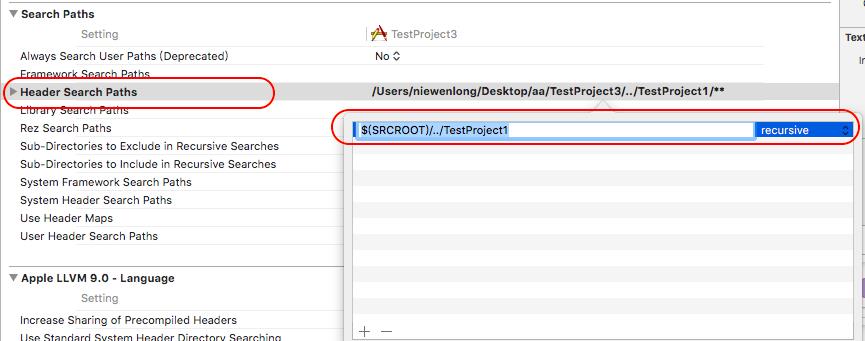
如上设置,多个工程间的类就可以共享使用了。
另外:Podfile文件的使用介绍:https://www.jianshu.com/p/8a0fd6150159
以上是关于iOS Workspace的简单使用的主要内容,如果未能解决你的问题,请参考以下文章